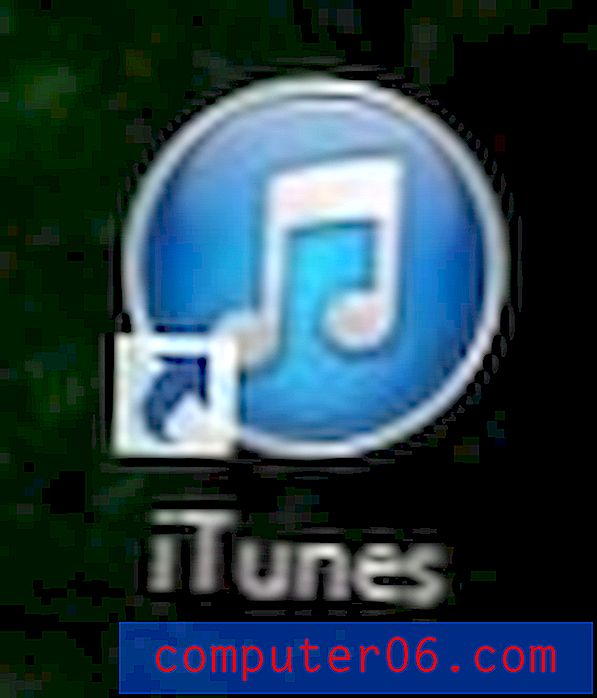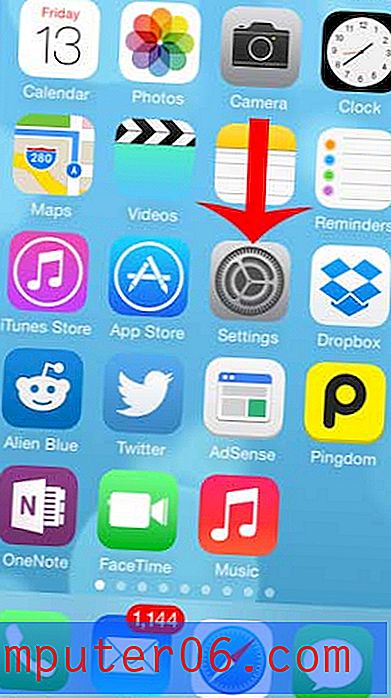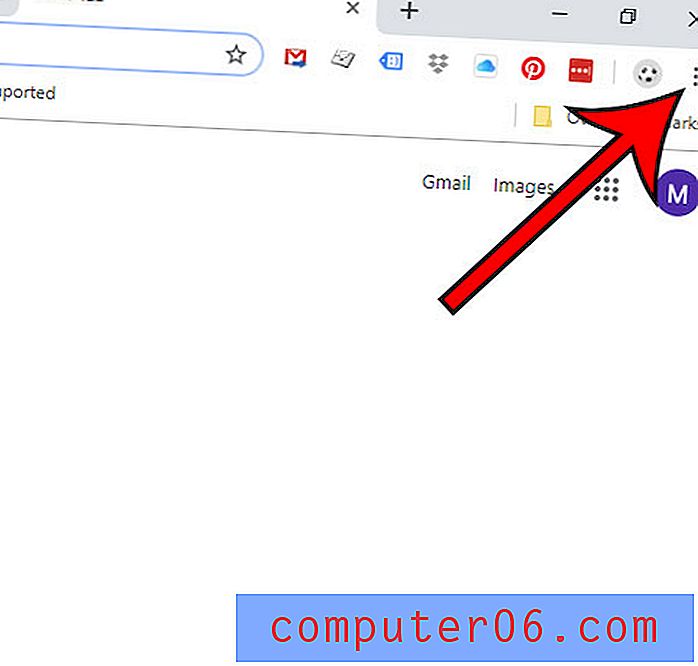Jak přidat popisek do tabulky v aplikaci Word 2013
Navigace velkých dokumentů může být obtížná. Stránky mohou začít běžet společně a podobné oddíly mohou být obtížné identifikovat odděleně jeden od druhého. To může být ještě výraznější, když do dokumentu zahrnete mnoho tabulek, zejména pokud obsahují podobné typy informací.
Jedním z účinných způsobů identifikace tabulky je použití titulku. Word může vkládat popisky tabulek a automaticky je číslovat, čímž poskytuje jednoduchý systém jejich identifikace. Náš průvodce níže vám ukáže, jak přidat popisek do tabulky v dokumentu aplikace Word 2013.
Vložení popisku tabulky v aplikaci Word 2013
Kroky v tomto článku předpokládají, že již máte dokument obsahující tabulku a do této tabulky chcete přidat popisek. Pokud ne, tento článek vám ukáže, jak vytvořit tabulku v aplikaci Microsoft Word.
Krok 1: Otevřete dokument s tabulkou, kterou chcete titulky.
Krok 2: Klikněte do jedné z buněk tabulky.

Krok 3: Pravým tlačítkem myši klepněte na ikonu v levé horní části tabulky pomocí čtyř směrových šipek a potom klepněte na možnost Vložit titulek .
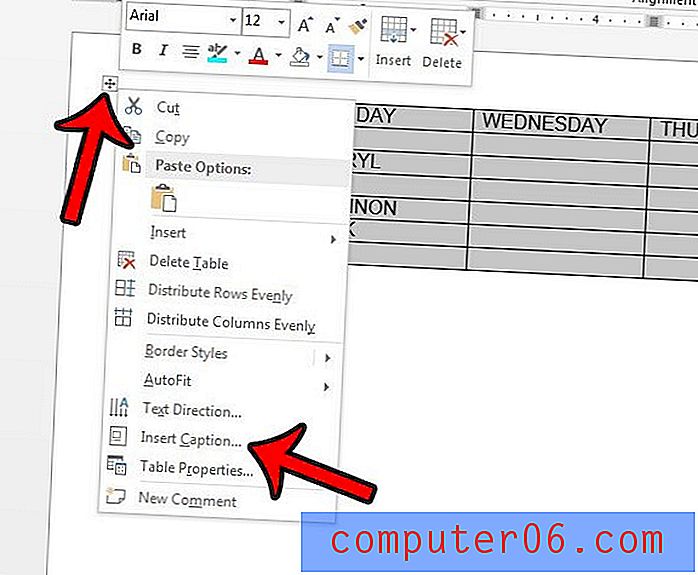
Krok 4: Zadejte požadovaný titulek do pole Titulek a poté proveďte požadované změny ve formátu titulku. Můžete například zaškrtnout možnost Vyloučit popisek z titulku, pokud nechcete, aby se zobrazovalo výchozí znění „Tabulka“, nebo můžete kliknout na rozbalovací nabídku Pozice a zvolit umístit titulek pod tabulku. Po dokončení klikněte na tlačítko OK .
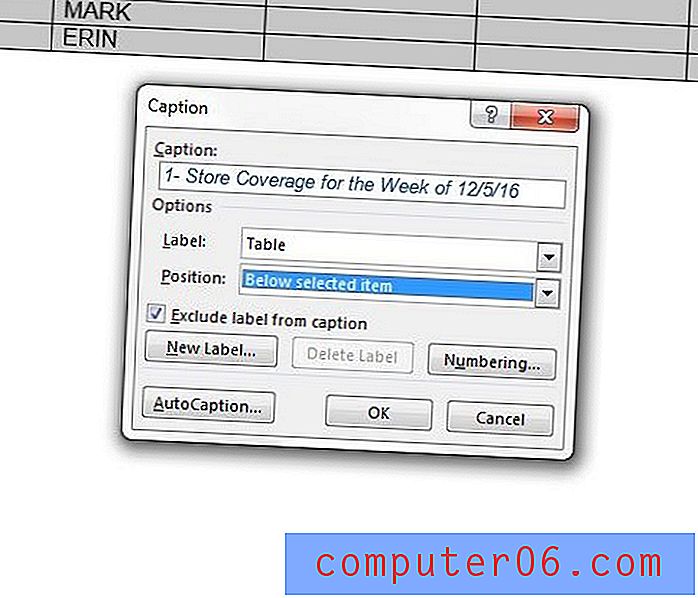
Dokončený titulek bude vypadat podobně jako na obrázku níže. Vzhled textu titulků můžete upravit pomocí možností písma, které byste použili pro jiný text v dokumentu Word.
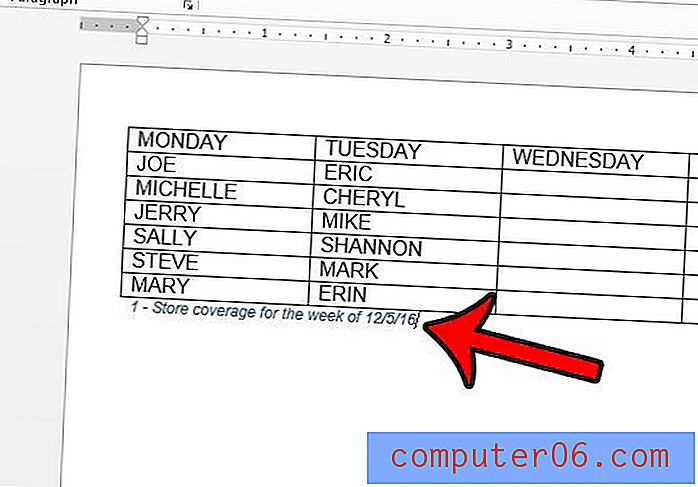
Chcete odstranit ohraničení, které se objeví kolem stolu? Klikněte sem a uvidíte jak.